目次
あなたのような読者はMUOをサポートするのに役立ちます。当サイトのリンクを使って購入された場合、アフィリエイトのコミッションを得ることがあります。もっと読む
システムの復元は、正常に動作している場合、Windowsのトラブルシューティングツールの中で最も優れたツールの1つです。しかし、一部のユーザーは、システムの復元を開いて利用しようとすると、0x81000203エラーメッセージが表示されると報告しています。そのメッセージにはこう書かれています。
その結果、ユーザーはそのツールで Windows を復元ポイントにロールバックすることができません。Windows 10または11でシステムの復元を利用しようとしたときに、同じ0x81000203エラーメッセージが表示されますか?もしそうなら、これらの潜在的な修正で、エラー0x81000203を解決できるかもしれません。
1.必要なサービスが有効であり、実行されていることを確認する
System Restoreエラー0x81000203は、必要なサービスが無効で、実行されていない場合に発生することがあります。Microsoft Software Shadow Copy ProviderとVolume Shadow Copyは、システムの復元が機能するために実行する必要がある2つのサービスです。これらのサービスは、次の手順で開始できます。
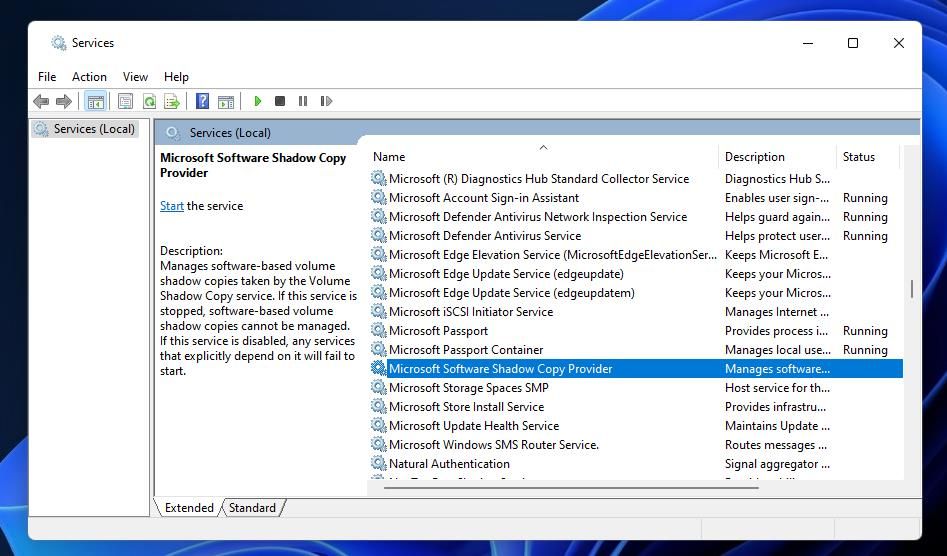
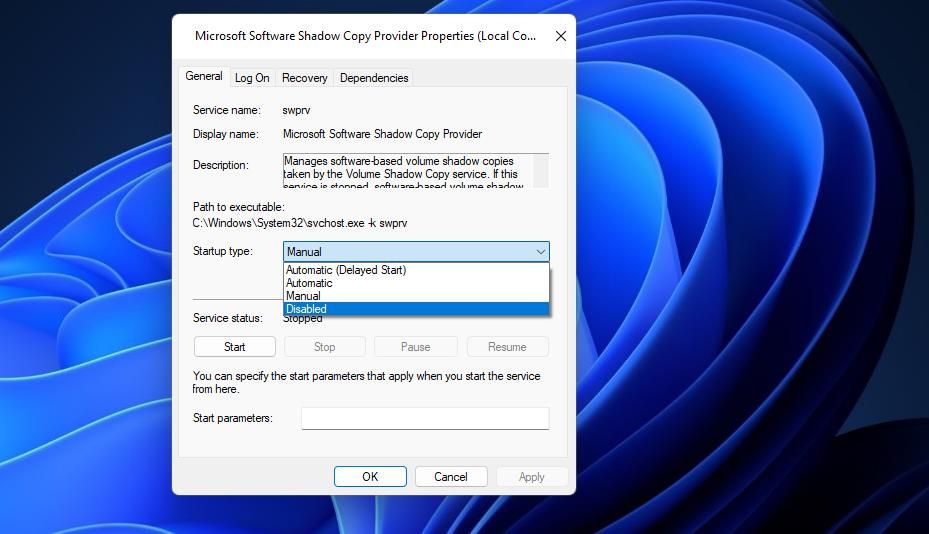
2.TuneUp Utilities ソフトウェアのアンインストール
AVG TuneUp Utilities は、エラー 0x81000203 を引き起こすことが知られています。エラー 0x8100020 を修正する必要があるユーザーは、TuneUp Utilities を削除することで、PC の問題が解決することを確認しています。AVG TuneUp Utilities ソフトウェアが PC にインストールされている場合、それをアンインストールすることが解決策となる可能性があります。Windows ソフトウェアのアンインストール方法に関するガイドのいずれかの方法で削除することができます。
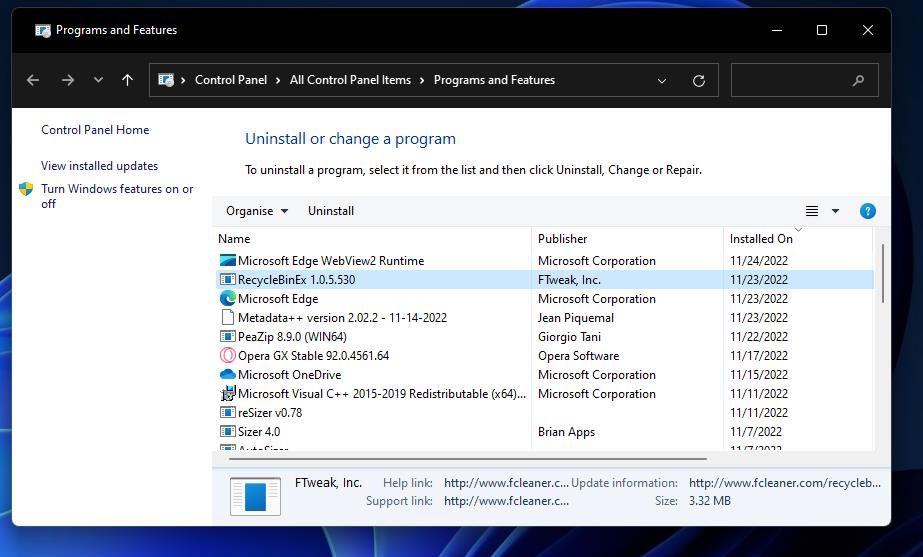
AVG TuneUp ユーティリティをアンインストールすることは、それがシステムの復元と競合しないことを保証する最も確実な方法です。しかし、そのソフトウェアを維持することを好むユーザーは、そのターボモードオプションを無効にしてみることができます。この機能は、システム復元が必要とするコンポーネントを無効化すると評判です。だから、AVG TuneUpでターボモードオプションを探し、それを無効にします。
3.グループポリシーでシステムの復元が無効になっていないか確認する
グループポリシーエディタには、「システムの復元を無効にする」オプションがあり、このツールを無効にすることができます。Windows 11/10版でグループポリシーエディタがある場合、その設定が有効になっていないか確認してください。これは、gpedit.msc ユーティリティでシステムの復元を再び有効にする方法です。
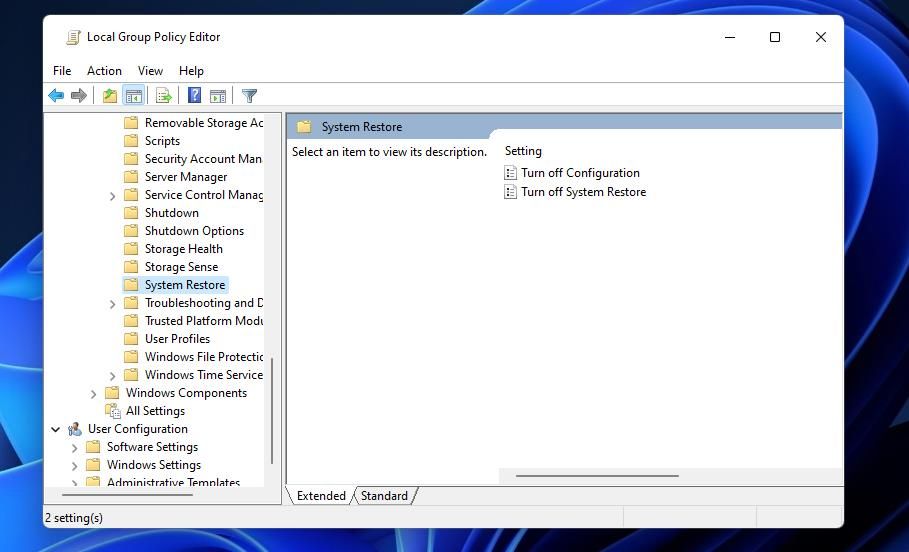
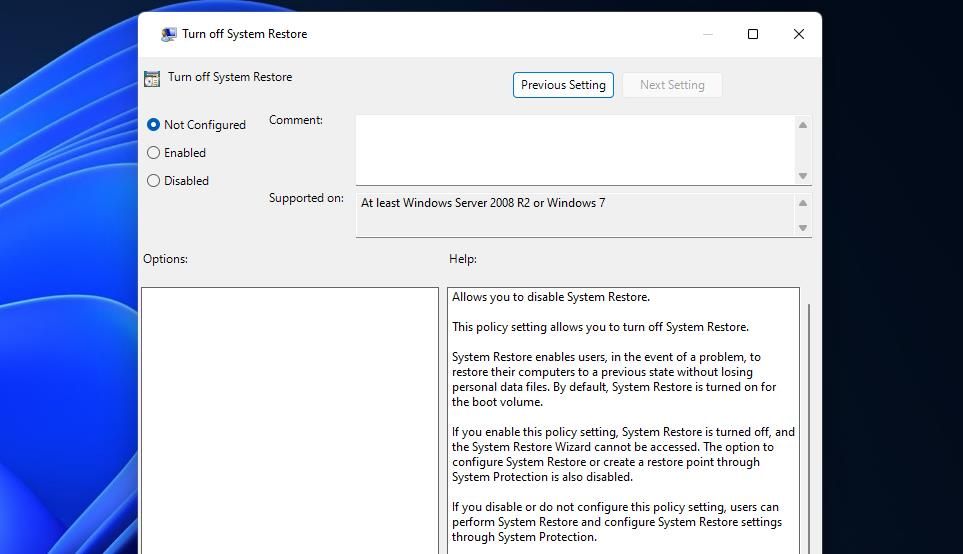
4.セーフモードでWindowsの復元を試す
セーフモードは、Windowsが必要不可欠なドライバーとサービスのみを起動するトラブルシューティングモードです。そのため、セーフモードでシステムの復元にアクセスし、Windowsをロールバックすることができる場合があります。そのモードでの起動方法の詳細については、Windows 11でセーフモードに入る方法のガイドをチェックしてください。
5.WMI リポジトリのリセット
WMI(Windows Management Instrumentation)データベースが破損していると、様々な操作エラーの原因となります。ですから、もしかしたら、壊れたWMIリポジトリがあなたのPCで0x81000203エラーを引き起こしているかもしれません。このようにWMIリポジトリをリセットすることで、修復することができます。
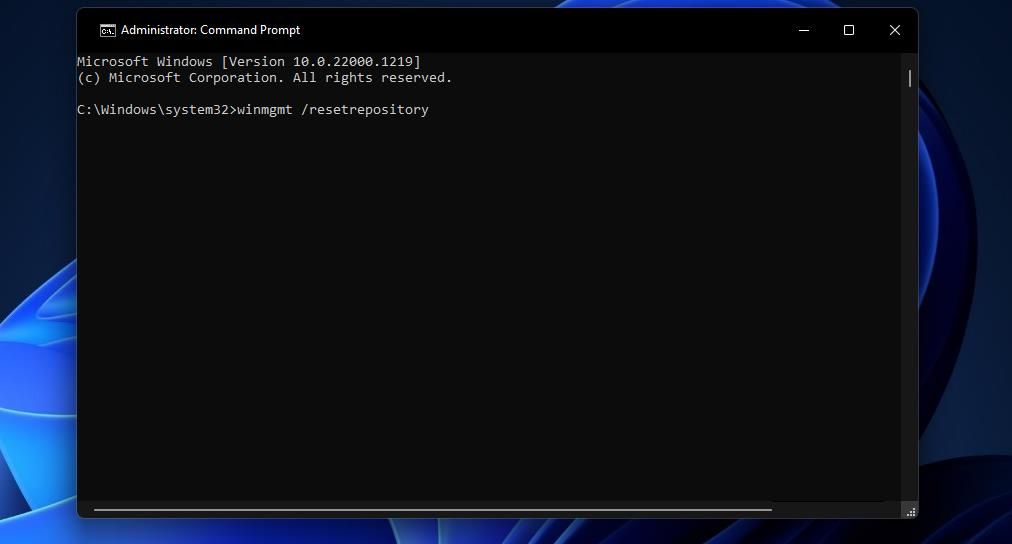
6.Windowsのクリーンブート
TuneUp Utilitiesは、エラー0x81000203を引き起こす競合するサードパーティソフトウェアの一つですが、他にもある可能性があります。Windows をクリーンブートすることによって、他のプログラムやサービスがシステムの復元ツールと競合しないようにすることができます。クリーンブートは、サードパーティのスタートアッププログラムやサービスを無効にするので、セーフモードで再起動するのと似ています。しかし、セーフモードのように他の OS コンポーネントやドライバを無効にすることはできません。
この潜在的な解決策を適用するには、クリーンブートの実行方法に関するガイドの指示に従ってください。クリーンブート後にシステムの復元が機能する場合、ブート構成をそのままにしておくことができます。または、タスクマネージャとMSConfigで起動プログラムやサービスを1つずつ有効にして、問題の原因になっているものを特定します。
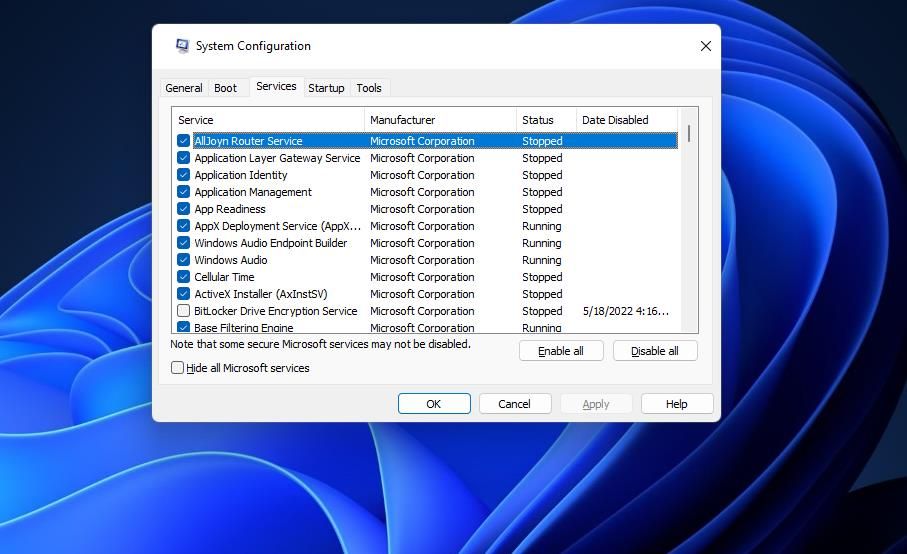
7.レジストリのUpperFilters文字列の値を編集する
レジストリのUpperFiltersマルチ文字列が正しく設定されていない場合も、システム復元エラー0x81000203が発生する原因となります。ユーザーは、その文字列’の値を"volsnap"に変更することで、PC上のエラー0x81000203が修正されたと述べています。これは、レジストリエディタでUpperFiltersのマルチ文字列を編集する方法です。
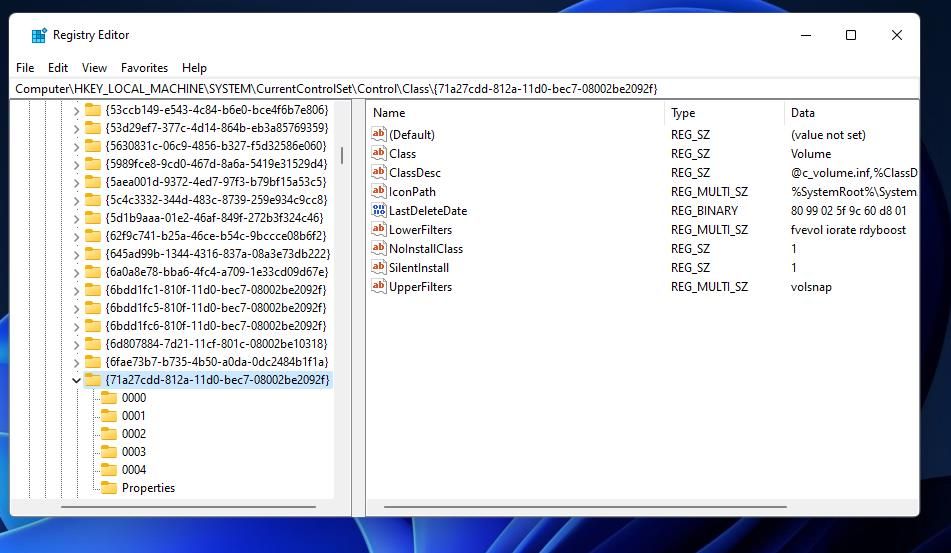
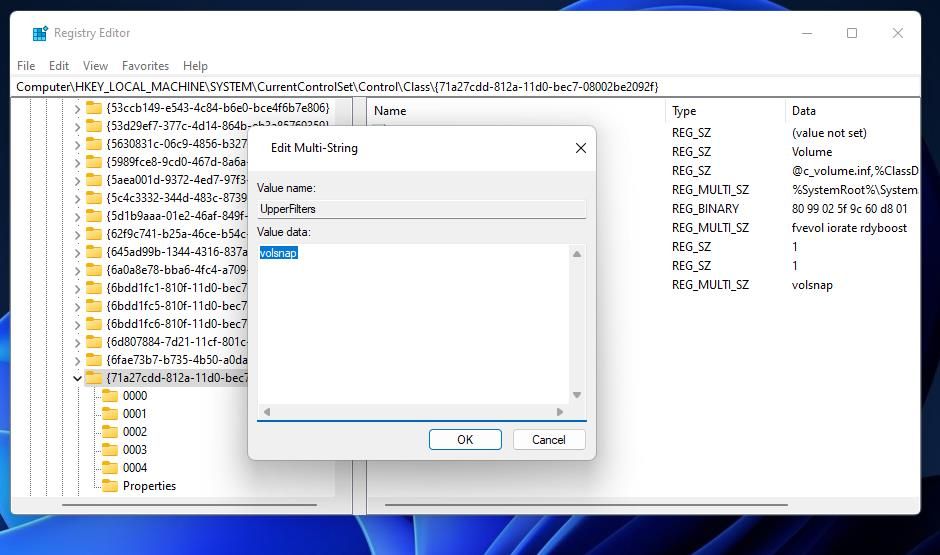
71a27cdd-812a-11d0-bec7-08002be2092f} キーに UpperFilters マルチ文字列が表示されない場合、追加する必要があります。そのためには、{71a27cdd-812a-11d0-bec7-08002be2092f} キーを右クリックして、> マルチ文字列値の新規作成 オプションを選択します。そして、文字列’のタイトルにUpperFiltersと入力し、値には上記のようにvolsnapと入力してください。
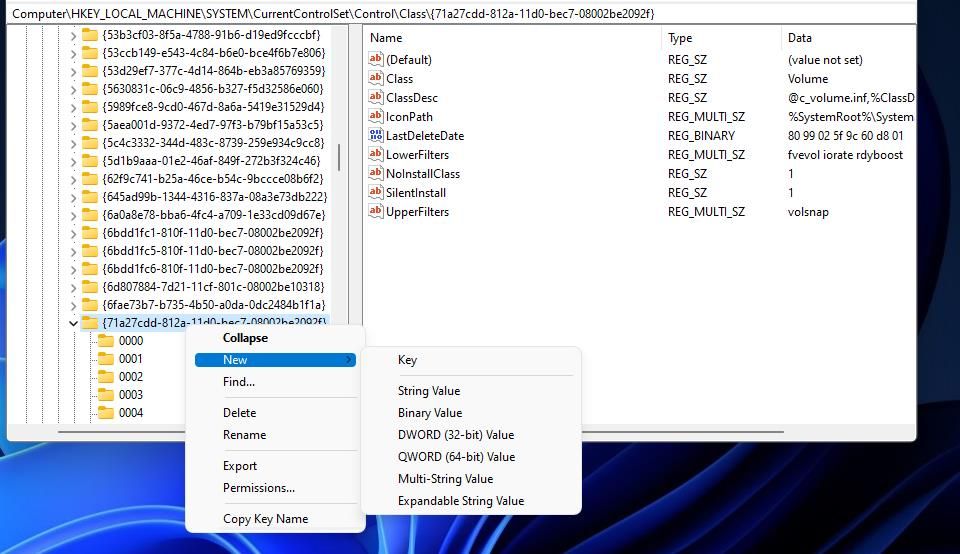
システムの復元でWindowsを再びロールバックする
このような場合は、システム復元を使用して、Windows を以前の日付にロールバックすることができます。これらは必ずしも保証された修正ではありませんが、多くのユーザーにとってこのシステムの復元の問題を解決してくれました。そのため、もしかしたらあなたのWindows 11/10 PCでエラー0x81000203が整理されるかもしれません。








